6 solutions pour déverrouiller le téléphone LG si vous oubliez le mot de passe, le code PIN
Apr 23, 2025 • Déposé à: Déverrouiller Appareil iOS et Android •Des solutions éprouvées
Trop souvent, nous oublions le mot de passe de nos Smartphones, pour le regretter plus tard. Si vous êtes confronté au même problème, ne vous inquiétez pas. Ça nous arrive à tous parfois. Heureusement, il existe de nombreuses façons de déverrouiller un appareil Android, même si vous avez oublié son mot de passe, son code PIN ou son verrouillage de modèle. Dans ce guide, nous vous apprendrons comment déverrouiller un téléphone LG si vous avez oublié votre mot de passe de 6 façons différentes. Lisez ce qui suit et choisissez l'option que vous préférez si vous avez oublié votre mot de passe sur votre téléphone LG et passez outre chaque problème auquel vous êtes confronté.
- Solution 1 : Comment déverrouiller le téléphone LG avec Dr.Fone - Déverrouillage de l'écran (solution en 5 mins)
- Solution 2 : Comment déverrouiller le téléphone LG avec Android Device Manager (nécessite un compte Google)
- Solution 3 : Comment déverrouiller le téléphone LG avec le login Google (seulement Android 4.4 et inférieur)
- Solution 4 : Comment déverrouiller le téléphone LG avec la récupération personnalisée (carte SD nécessaire)
- Solution 5 : Réinitialisation d'usine du téléphone LG en mode de récupération (efface toutes les données du téléphone)
- Solution 6 : Déverrouiller le téléphone LG avec la commande ADB (le débogage USB doit être activé)
Solution 1 : Comment déverrouiller le téléphone LG avec Dr.Fone - Déverrouillage de l'écran(solution en 5 mins)
Parmi toutes les solutions que nous allons introduire dans cet article, c'est la plus simple. Dr.Fone toolkit - Déverrouillage de l'écran (Android) peut vous aider à supprimer l'écran de verrouillage de la plupart des appareils LG et Samsung, sans perte de données. Une fois l'écran de verrouillage supprimé, le téléphone fonctionnera comme s'il n'avait jamais été verrouillé auparavant et toutes vos données sont là.


Dr.Fone - Déverrouillage de l'écran (Android)
Supprimer 4 types de verrouillage d'écran Android sans perte de données
- Proposer des solutions d'éloignement personnalisées afin de garantir un bon taux de réussite.
- Fonctionne pour les séries Samsung Galaxy S/Note/Tab, et LG G2, G3, G4, etc.
- À l'exception des téléphones LG, il débloque plus de 20 000 modèles de téléphones et tablettes Android.
- Tout le monde peut l'utiliser sans aucune connaissance technique.
Comment déverrouiller un téléphone LG avec Dr.Fone toolkit - Déverrouillage de l'écran (Android) ?
Étape 1 : Installez Dr.Fone.
Téléchargez Dr.Fone à partir des boutons de téléchargement ci-dessus. Installez-le et lancez-le sur votre ordinateur. Sélectionnez ensuite la fonction Déverrouiller.

Étape 2. Connectez votre téléphone.
Connectez votre téléphone LG à l'ordinateur à l'aide d'un câble USB. Cliquez sur Démarrer sur Dr.Fone.
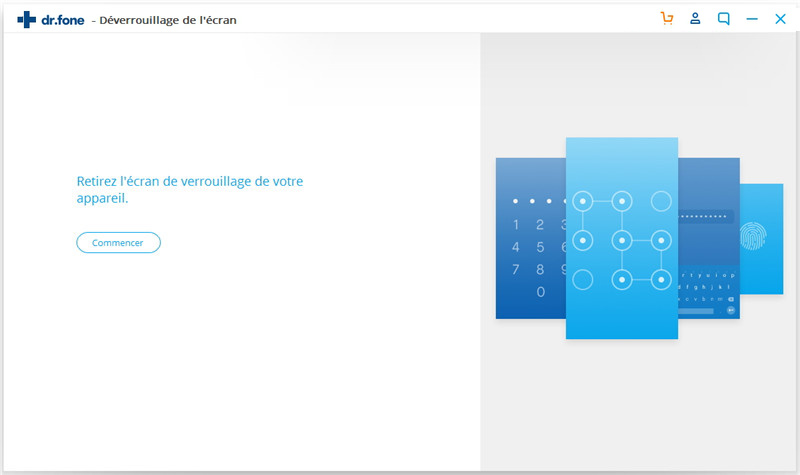
Étape 3. Sélectionnez le modèle de téléphone.
Actuellement, Dr.Fone toolkit de soutien pour supprimer l'écran de verrouillage sur les appareils LG et Samsung. Sélectionnez les informations correctes sur le modèle phoen dans la liste déroulante.
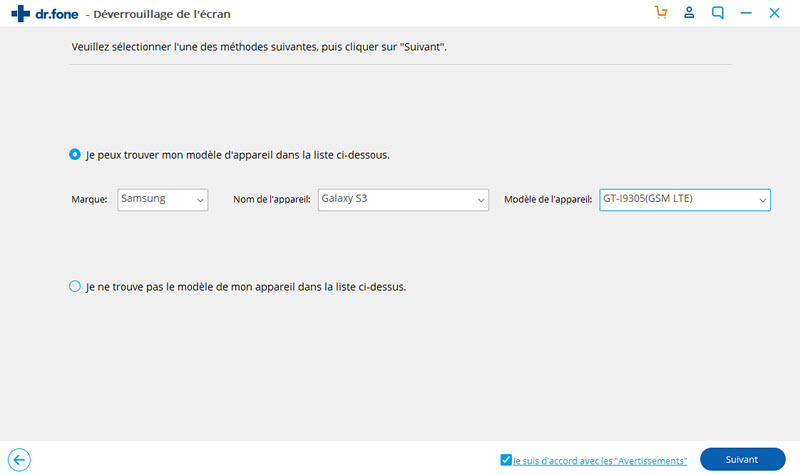
Étape 4. Démarrez le téléphone en mode téléchargement.
- Débranchez votre téléphone LG et éteignez-le.
- Appuyez sur le bouton de mise sous tension. Pendant que vous maintenez le bouton Power Up, branchez le câble USB.
- Continuez d'appuyer sur le bouton de mise sous tension jusqu'à ce que le mode de téléchargement apparaisse.
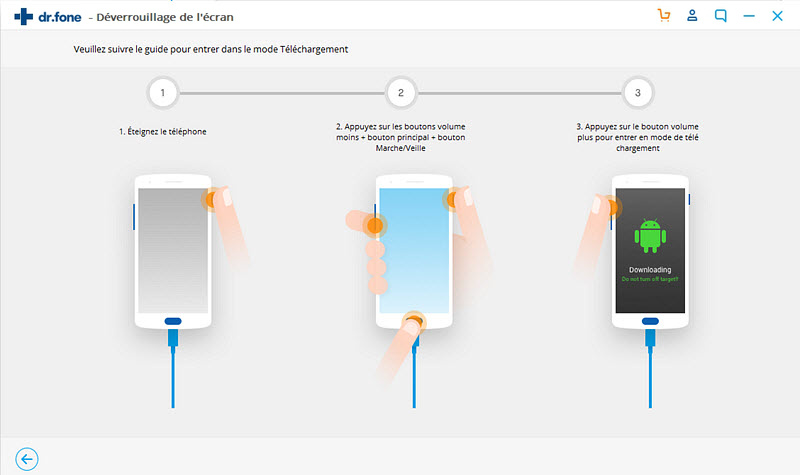
Étape 5. Retirez l'écran de verrouillage.
Après le démarrage de votre téléphone en mode téléchargement, cliquez sur Supprimer pour commencer à supprimer l'écran de verrouillage. Ce processus ne prend que quelques minutes. Ensuite, votre téléphone redémarre en mode normal sans aucun écran verrouillé.
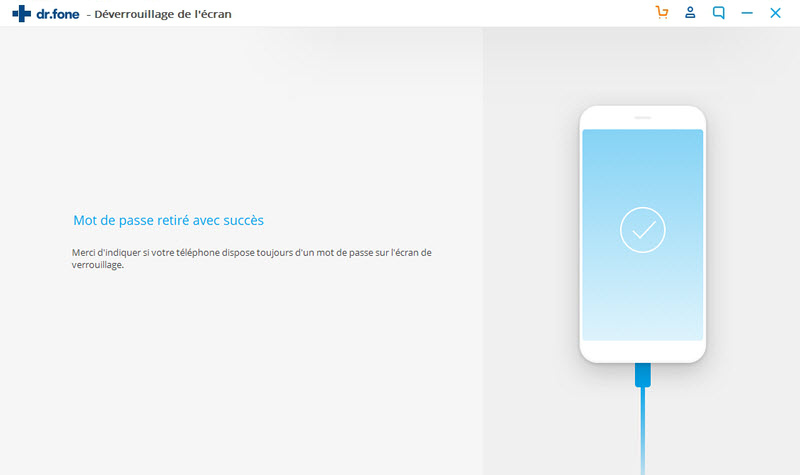
Solution 2 : Comment déverrouiller le téléphone LG avec Android Device Manager (nécessite un compte Google)
C'est probablement la solution la plus pratique pour installer une nouvelle serrure pour votre appareil LG. Avec Android Device Manager, vous pouvez localiser votre appareil, l'appeler, effacer ses données et même changer son verrouillage à distance. Il vous suffit de vous connecter au compte Gestionnaire de périphériques à l'aide des informations d'identification de votre compte Google. Il va sans dire que votre téléphone LG doit être relié à votre compte Google. Utilisez ces étapes faciles pour apprendre le déverrouillage de téléphone LG en utilisant Android Device Manager.
1. Commencez par vous connecter à Android Device Manager en saisissant les informations d'identification de votre compte Google configuré avec votre téléphone.
Android Device Manager : https://www.google.co.in/android/devicemanager
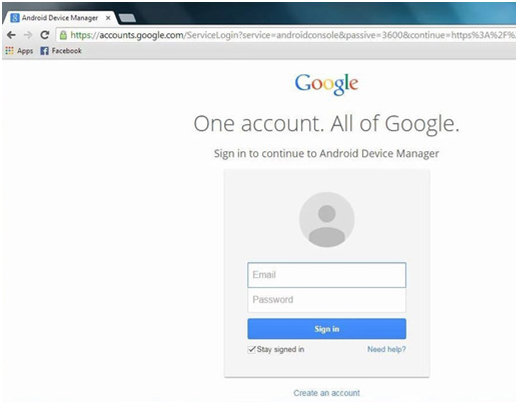
2. Sélectionnez l'icône de votre appareil pour accéder à diverses fonctions telles que sonner, verrouiller, effacer, etc. Parmi toutes les options proposées, cliquez sur "verrouiller" pour modifier le verrouillage de sécurité de votre appareil.
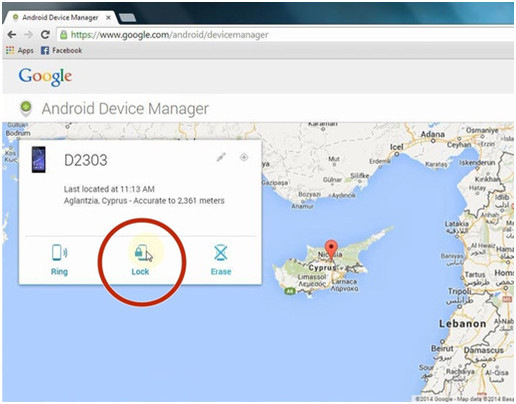
3. Maintenant, une nouvelle fenêtre contextuelle s'ouvre. Indiquez ici le nouveau mot de passe de votre appareil, confirmez-le et cliquez à nouveau sur le bouton "verrouiller" pour enregistrer ces modifications.
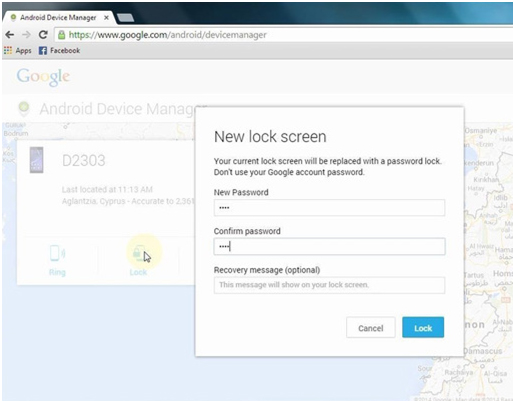
Et voila ! Votre téléphone réinitialisera son mot de passe et vous pourrez passer outre tout problème lié à l'oubli de mot de passe sur le téléphone LG en utilisant Android Device Manager.
Solution 3 : Comment déverrouiller le téléphone LG avec le login Google (seulement Android 4.4 et inférieur)
Si votre appareil LG fonctionne sur Android 4.4 et les versions précédentes, vous pouvez facilement passer le mot de passe/verrouillage de modèle sans aucun problème. La provision n'est pas disponible sur les appareils, qui fonctionnent sur les nouvelles versions d'Android. Néanmoins, pour tous les appareils fonctionnant sur des versions antérieures à Android 4.4, c'est sans doute le moyen le plus simple de définir un nouveau mot de passe. Suivez simplement ces étapes pour apprendre comment débloquer un téléphone LG si vous avez oublié votre mot de passe en utilisant vos identifiants Google.
1. Pour commencer, il suffit d'essayer de contourner le verrouillage de motif au moins 5 fois. Après toutes les tentatives infructueuses, vous aurez la possibilité de passer un appel d'urgence ou de choisir l'option "Modèles oubliés".

2. Après avoir sélectionné l'option "Modèles oubliés", vous obtiendrez l'écran suivant. Il vous suffit de fournir les informations d'identification correctes de votre compte Google afin de déverrouiller votre téléphone. Toutefois, n'oubliez pas qu'au moment de vous connecter, vous devez fournir les informations d'identification de votre compte Google qui est déjà lié à votre appareil.
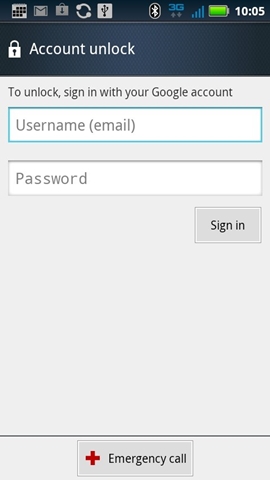
Solution 4 : Comment déverrouiller le téléphone LG avec la récupération personnalisée (carte SD nécessaire)
Si votre téléphone possède une carte SD amovible, vous pouvez également essayer cette technique pour désactiver le motif/mot de passe sur votre appareil. Cependant, pour cette méthode, vous avez besoin d'avoir une sorte de récupération personnalisée installée sur votre appareil. Vous pouvez toujours opter pour TWRP (Team Win Recovery Project) et l'afficher sur votre appareil.
TWRP: https://twrp.me/
Also, since you can't move anything to your device when it is locked, you need to do the same using its SD card. After making sure that you have met all the basic prerequisites, simply follow these steps and learn how to unlock LG phone forgot password using custom recovery.
1. Pour commencer, téléchargez l'application Pattern Password Disable et enregistrez son fichier ZIP sur votre ordinateur. Insérez maintenant votre carte SD dans votre système et déplacez-y le fichier récemment téléchargé.
2. Après avoir réinséré la carte SD dans votre appareil, redémarrez-la dans un mode de restauration. Par exemple, le mode de récupération TWRP peut être activé en appuyant simultanément sur les boutons Alimentation, Accueil et Volume en haut. Vous auriez différentes options sur votre écran après être entré dans le mode de récupération personnalisé. Tapez simplement sur "Installer" et parcourez le fichier d'application Désactiver le mot de passe de motif.
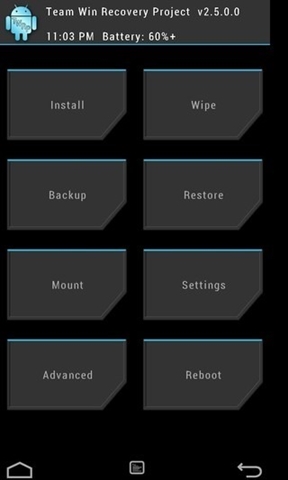
3. Installez l'application mentionnée ci-dessus et attendez quelques minutes. Ensuite, redémarrez simplement votre téléphone LG. Idéalement, votre téléphone sera redémarré sans écran verrouillé. Si vous obtenez un écran de verrouillage, vous pouvez le contourner en entrant des chiffres aléatoires.
Solution 5 : Réinitialisation d'usine du téléphone LG en mode de récupération (efface toutes les données du téléphone)
Si aucune des alternatives mentionnées ci-dessus ne fonctionne, vous pouvez également essayer de réinitialiser votre appareil en usine. Cependant, cela effacera tout type de données de votre appareil et le fera ressembler à du neuf en le réinitialisant. Par conséquent, avant de procéder, vous devez vous familiariser avec toutes les répercussions d'une réinitialisation d'usine. Cependant, vous pouvez facilement résoudre le mot de passe oublié sur le téléphone LG avec lui. Tout ce que vous avez à faire est de suivre ces étapes.
1. Avec des combinaisons de touches correctes, vous devez mettre votre téléphone LG en mode de récupération. Pour ce faire, éteignez d'abord votre appareil et laissez-le reposer quelques secondes. Maintenant, appuyez simultanément sur les touches Alimentation et Volume bas. Continuez à les appuyer jusqu'à ce que le logo de LG s'affiche à l'écran. Relâchez les boutons pendant quelques secondes et appuyez de nouveau en même temps. Une fois de plus, continuez d'appuyer sur les boutons jusqu'à ce que le menu du mode de récupération s'affiche. Cette technique fonctionne avec la plupart des appareils LG, mais elle peut varier légèrement d'un modèle à l'autre.
2. Vous pouvez utiliser la touche Volume haut et bas pour naviguer dans les options et la touche Marche/Accueil pour sélectionner n'importe quoi. Utilisez ces touches et sélectionnez l'option "Effacer les données/réinitialiser l'usine". Il se peut qu'une autre fenêtre contextuelle s'affiche, vous demandant de supprimer toutes les données de l'utilisateur. Il vous suffit de l'accepter pour réinitialiser votre appareil.
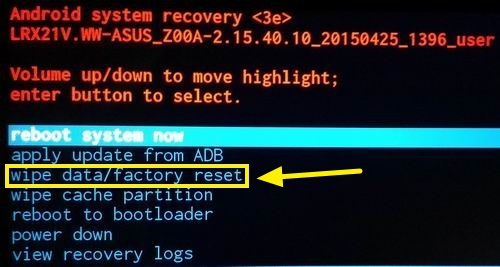
3. Asseyez-vous et détendez-vous, car votre appareil effectuera une réinitialisation matérielle. Une fois terminé, redémarrez votre téléphone en sélectionnant l'option "Redémarrer le système maintenant". Votre téléphone sera redémarré sans écran verrouillé.
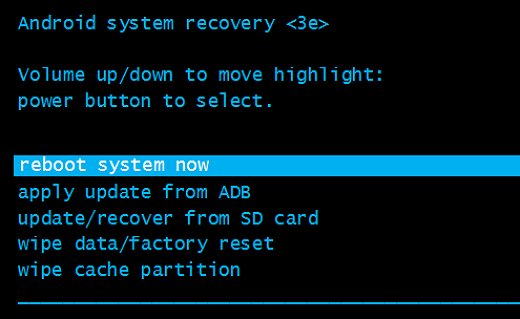
Après avoir suivi ces étapes, vous pouvez facilement surmonter le problème de déverrouiller le mot de passe oublié de téléphone LG.
Solution 6 : Déverrouiller le téléphone LG à l'aide de la commande ADB (le débogage USB doit être activé)
Cela peut être un peu compliqué au début, mais si vous ne voulez pas suivre l'une ou l'autre des techniques mentionnées ci-dessus pour débloquer votre LG, alors vous pouvez simplement aller avec cette alternative. Avant de continuer, assurez-vous d'avoir ADB (Android Debug Bridge) installé sur votre ordinateur. Si vous ne l'avez pas, alors vous pouvez simplement télécharger Android SDK ici à droite.
De plus, vous devez activer la fonction de débogage USB sur votre téléphone avant d'oublier le mot de passe. Si le débogage USB n'est pas activé auparavant, alors cette méthode ne fonctionnera pas pour vous.
Après avoir préparé votre appareil et téléchargé tous les logiciels essentiels sur votre ordinateur, il suffit de suivre ces étapes pour apprendre comment déverrouiller le téléphone LG si vous avez oublié votre mot de passe.
1. Connectez votre appareil à l'ordinateur à l'aide d'un câble USB et ouvrez l'invite de commande lorsqu'il est correctement connecté. Si vous obtenez un message contextuel sur votre appareil concernant l'autorisation de débogage USB, il vous suffit de l'accepter et de continuer.
2. Maintenant, fournissez le code suivant à l'invite de commande et redémarrez votre appareil lorsqu'il est traité. Si vous le souhaitez, vous pouvez également modifier un peu le code et fournir une nouveau PIN de verrouillage.
adb shell
cd /data/data/com.android.providers.settings/databases
sqlite3 settings.db
update system set value=0 where name='lock_pattern_autolock';
update system set value=0 where name='lockscreen.lockedoutpermanently';
.quit
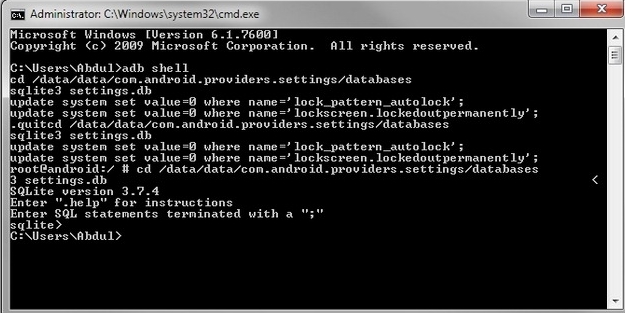
3. Si le code ci-dessus ne fonctionne pas, alors essayez de fournir le code “adb shell rm /data/system/gesture.key” et suivez le même exercice.
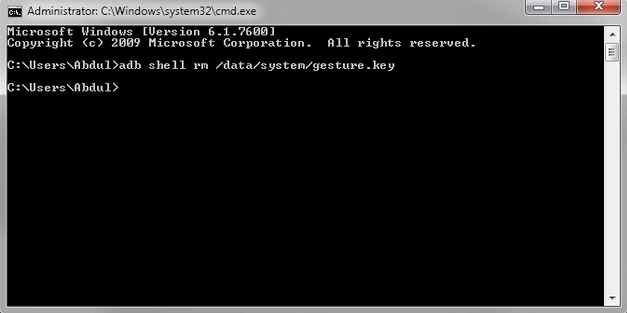
4. Après le redémarrage de votre appareil, si vous obtenez toujours un écran de verrouillage, donnez simplement un mot de passe aléatoire pour le contourner.
Vous pouvez simplement choisir une option préférée et rectifier le problème chaque fois que vous avez oublié votre mot de passe sur votre téléphone LG. Assurez-vous que vous répondez à toutes les exigences et suivez le tutoriel correspondant pour obtenir des résultats fructueux.
- Déverrouiller l'écran Android
- Meilleures applications de déverrouillage pour Android
- Déverrouiller le schéma de verrouillage Android
- Contourner le verrouillage Android
- Déverrouiller Android avec un écran cassé
- Déverrouiller sans compte Google
- Débloquer l'écran de verrouillage android sans réinitialiser
- Déverrouiller les tablettes Android
- Réinitialiser un téléphone Android verrouillé
- Meilleurs déverrouilleurs de modem Huawei
- Déverrouiller les téléphones Huawei
- Déverrouiller les téléphones Google Pixel
- Déverrouiller les téléphones OnePlus
- Déverrouiller les téléphones Vivo
- Déverrouiller les téléphones Sony Xperia
- Déverrouiller les téléphones LG
- Déverrouiller le schéma de verrouillage Mi
- Déverrouiller les téléphones OPPO
- Déverrouiller les téléphones Realme
- Déverrouiller l'écran Samsung
- Contourner le verrouillage Samsung
- Déverrouiller le mot de passe/PIN Samsung
- Meilleurs logiciels de déverrouillage Samsung
- Générateur de codes de déverrouillage Samsung gratuit
- Obtenir des codes de déverrouillage Samsung gratuits
- Liste des codes secrets Samsung Galaxy
- Désactiver Samsung Knox
- Réinitialiser Samsung Galaxy A12
- Déverrouiller Samsung S22 Ultra
- Contourner Android FRP
- Meilleurs outils de contournement FRP
- Désactiver FRP
- Contourner Android FRP
- Contourner FRP avec un ordinateur
- Contourner FRP avec ADB
- Contourner la vérification du compte Google
- Blocage binaire personnalisé par le verrouillage FRP
- Contourner le FRP Google Pixel
- Contourner le FRP Huawei
- Code FRP Huawei
- Contourner le FRP Xiaomi/Redmi/Poco
- Contourner le FRP OPPO
- Contourner le FRP LG
- Contourner le FRP Motorola
- Contourner le FRP Lenovo
- Contourner le FRP Realme
- Contourner le FRP ZTE
- Outil de formatage ADB Vivo pour PC
- Contourner le FRP Vivo Y20
- Contourner le FRP Samsung
- Supprimer le FRP Samsung avec Odin
- Contourner le FRP Galaxy M01
- Contourner le FRP Samsung M11
- Contourner le FRP Samsung J5 Prime
- Contourner le FRP Samsung A02/A02s
- Contourner le FRP Samsung A10/A10s
- Contourner le FRP Samsung A12
- Contourner le FRP Samsung A20/A20S
- Contourner le FRP Samsung A21/A21s
- Contourner le FRP Samsung Galaxy 50
- Contourner le FRP Samsung Galaxy 51
- Contourner le FRP Samsung Galaxy S22
- Outil de FRP Bypass
- Fixfirmware Apk
- FRP File Bypass
- FRP Bypass Tool by Mohammed
- Apex Launcher APK
- UnlockTool Download Review
- MobileTechFRP Review
- HardReset.info Bypass FRP
- iMyFone LockWiper
- FRP Bypass APK DM
- Unlock Tool Crack
- Factory Test APK
- Google Account Manager 6.0.1
- Google Account Manager 9.0 APK
- HushSMS APK Review
- HCU Client
- DC Unlocker
- FRP Bypass APK
- Technocare APK Review
- Package Manager APK
- ● Gérer/transférer/récupérer des données
- ● Déverrouiller l'écran/activer/verrouiller FRP
- ● Résoudre la plupart des problèmes iOS et Android
- Déverrouiller maintenant Déverrouiller maintenant Déverrouiller maintenant




















Blandine Moreau
Éditeur
Généralement noté4.5(105participants)